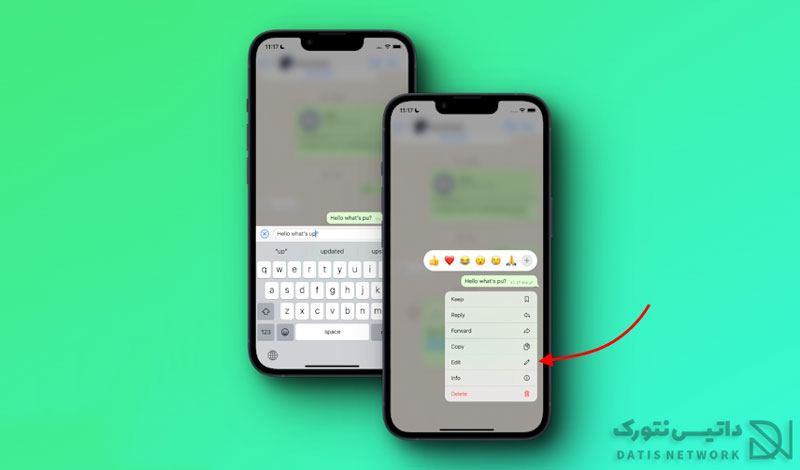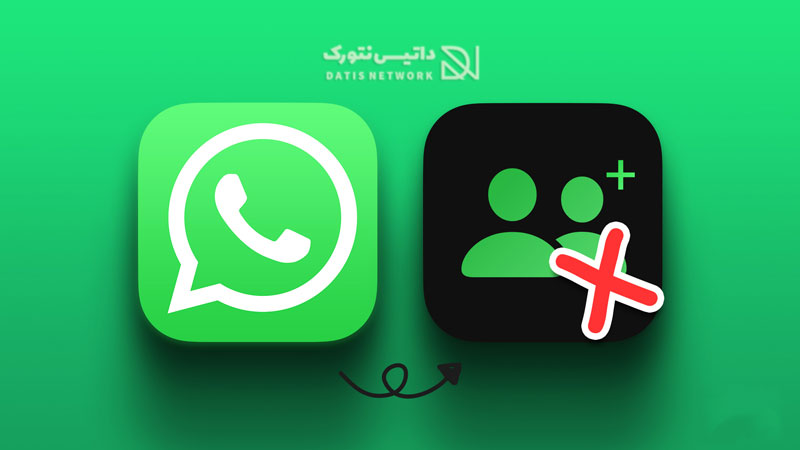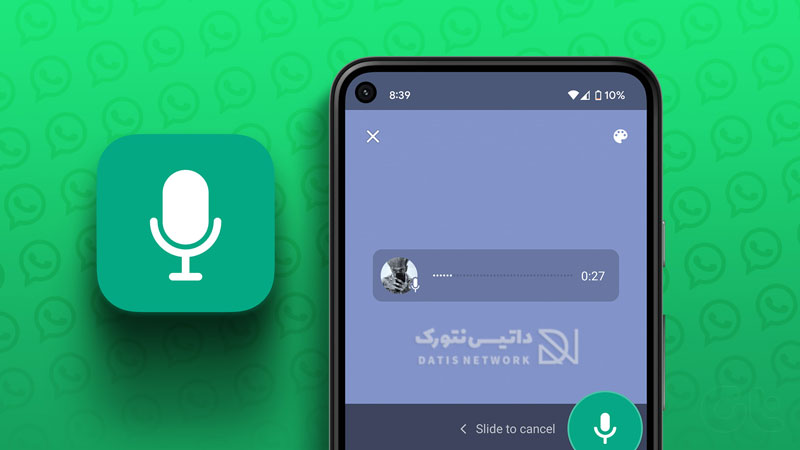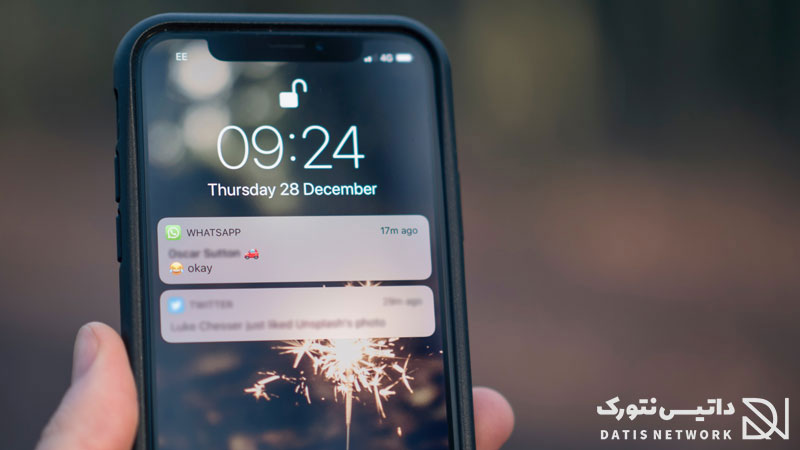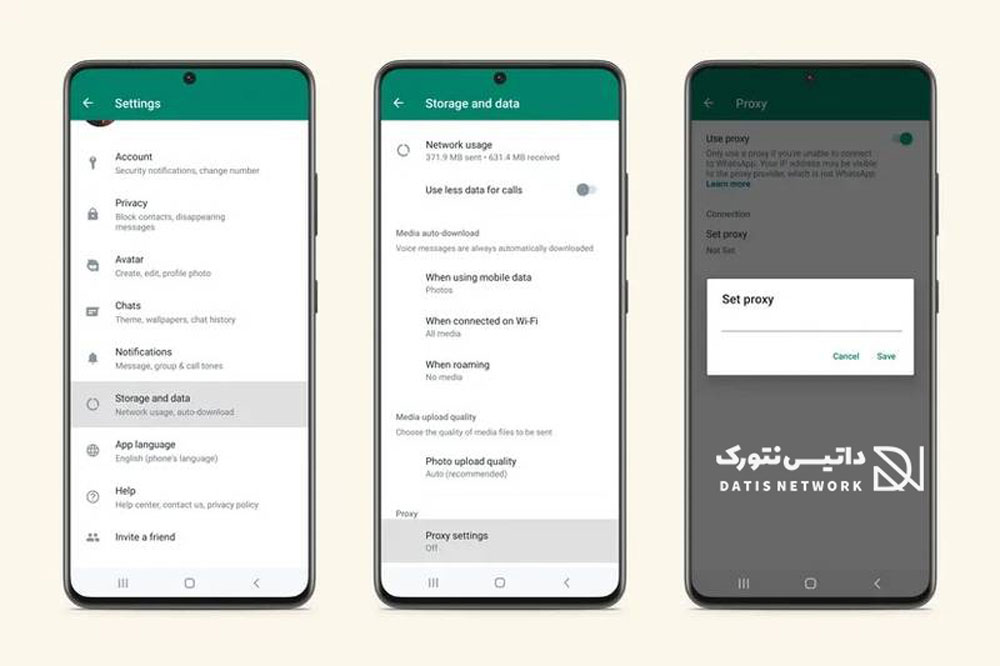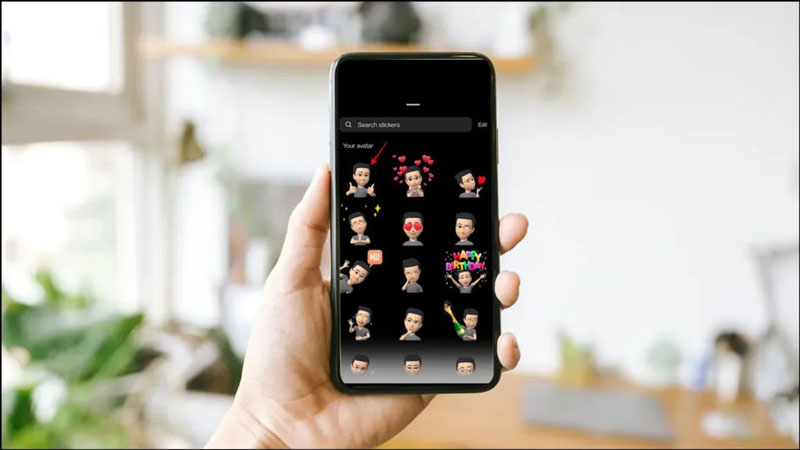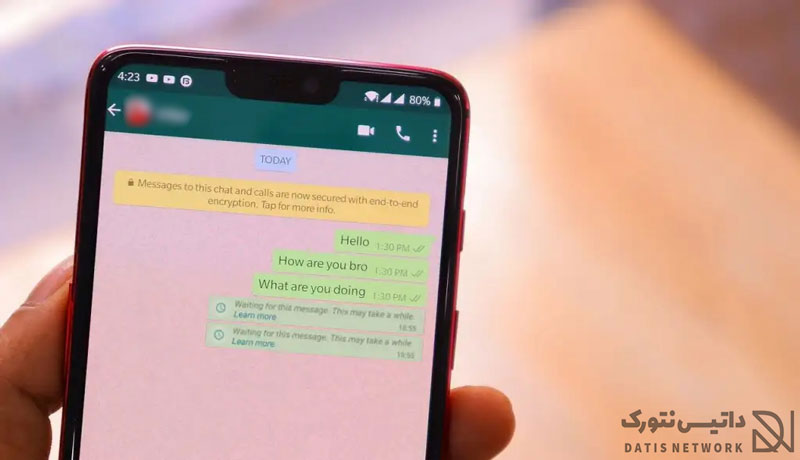تغییر شماره در واتساپ چگونه است؟ در این مقاله نحوه تغییر شماره موبایل اکانت واتساپ (WhatsApp) در گوشی های اندروید و آیفون (iOS) بدون از دست رفتن چت ها و اطلاعات قبلی را به صورت تصویری به شما عزیزان آموزش خواهیم داد، همراه داتیس نتورک باشید.
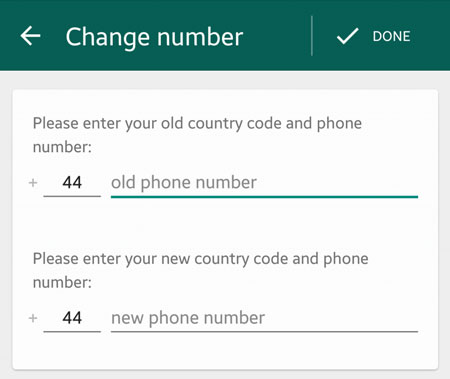
تغییر شماره در واتساپ
برای سخت حساب کاربری در پیام رسان واتساپ نیاز است که از شماره موبایل استفاده کنیم زیرا با دریافت کد تاییده می توانید اکانت ایجاد کنید.
حالا تصور کنید روزی به دلایلی قرار باشد دسترسی یک سیم کارت را از دست بدهید، اما نمیخواهید اطلاعات و چت های شما از دست برود.
در این صورت راهکاری برای حل این موضوع وجود دارد و جای نگرانی نیست.
در ادامه این مقاله نحوه تغییر شماره واتساپ (WhatsApp) در اندروید و آیفون را به صورت تصویری به شما عزیزان آموزش خواهیم داد، همراه داتیس نتورک باشید.
چه اتفاقی هنگام تغییر شماره تلفن WhatsApp می افتد ؟
پس از تأیید موفقیت آمیز شماره تلفن جدید ، شماره تلفن جدید شما به عنوان شماره تلفن WhatsApp شما ثبت می شود و اطلاعات حساب قدیمی شما به شماره تلفن جدید منتقل می شود.
- حساب شما در ارتباط با شماره تلفن قدیمی حذف خواهد شد.
- تمام مخاطبین WhatsApp شما دیگر نمی توانند شماره تلفن قدیمی خود را در لیست های مخاطبین WhatsApp خود مشاهده کنند.
تمام داده های شما از جمله نمایه ، گروه ها ، سابقه چت و وضعیت پرداخت حساب شما با شماره تلفن جدید WhatsApp شما به حساب تغییر یافته شما منتقل می شوند.
مراحل تغییر شماره در اندروید
ابتدا برنامه واتساپ را در گوشی خود اجرا کنید. به بخش منوی اصلی برنامه مراجعه کنید.
برای انجام این کار کافیست که آیکون سه نقطه موجود در گوشه سمت راست و بالای صفحه را لمس کنید.
گزینه Settings را انتخاب کنید.
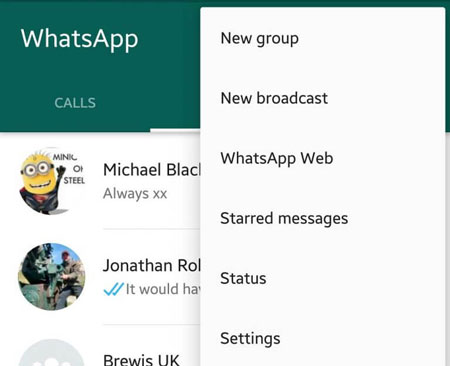
گزینه Account را لمس کنید.
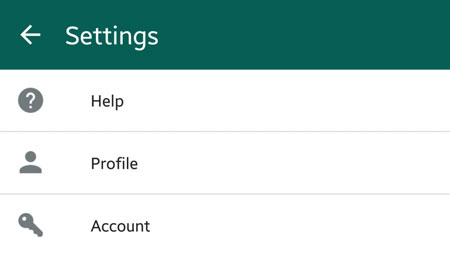
حال باید گزینه Change Number را لمس نمایید.
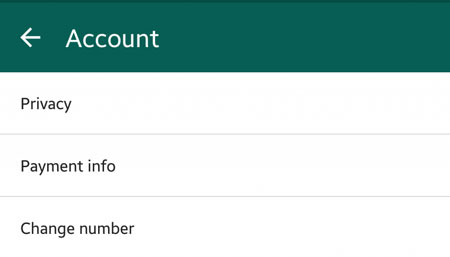
با انجام مراحل فوق با صفحهای شبیه به عکس زیر رو به رو میشوید.
آیکون با عنوان Next موجود در گوشه بالا و سمت راست صفحه را لمس کنید.
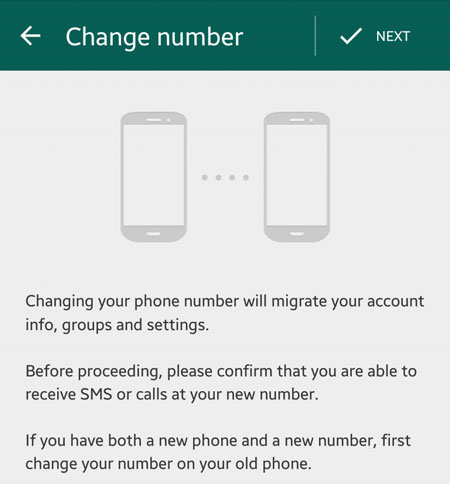
در این مرحله با دو فیلد مواجه میشوید.
در بخش فوقانی و فیلد اول باید شماره فعلی اکانت واتساپ خود را وارد کنید.
در فیلد دوم که پایینتر قرار دارد، باید شماره جدید مورد نظرتان را وارد نمایید.
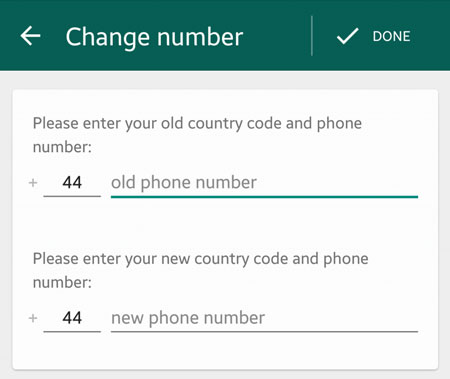
پس از وارد کردن شمارههای صحیح، گزینه Done را لمس کنید.
با انجام مراحل فوق فرآیند تغییر شماره واتساپ بدون از دست رفتن اطلاعات قبلی به پایان میرسد.
همانگونه که ملاحظه کردید به منظور انجام این عمل به هیچ عنوان نیاز به طی کردن مراحل دشواری وجود ندارد.
مراحل تغییر شماره واتساپ در آیفون
1- WhatsApp را بر روی آی فون خود باز کنید.
2- هنگامی که در WhatsApp هستید ، از گوشه سمت راست پایین صفحه روی گزینه Settings ضربه بزنید (تصویر زیر را ببینید)
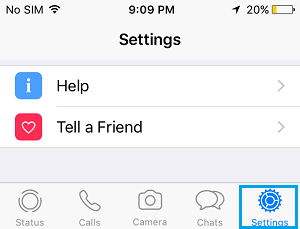
3. در صفحه تنظیمات ، روی Account ضربه بزنید. (تصویر بالا را ببینید)
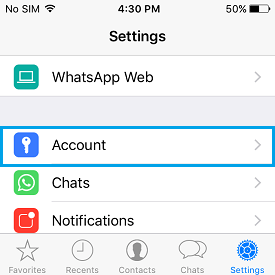
4. در صفحه حساب ، روی Change Number ضربه بزنید.
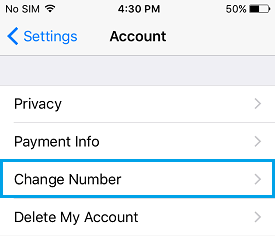
5. در صفحه تغییر شماره ، از گوشه سمت راست بالای صفحه روی گزینه Next ضربه بزنید.
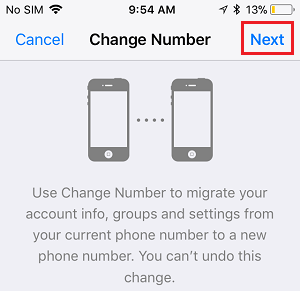
6. در صفحه بعدی ، شماره تلفن قدیمی خود را در کادر اول و شماره تلفن جدید خود را در کادر دوم وارد کرده و سپس روی گزینه Next ضربه بزنید.
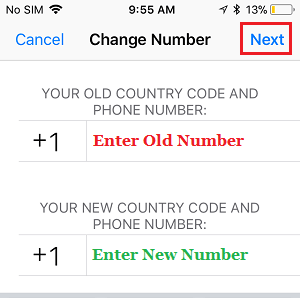
قدم بعدی تأیید صحت داشتن شماره تلفن جدید خود است.
بسته به ترجیح خود ، می توانید شماره تلفن جدید را از طریق پیام متنی SMS یا از طریق تماس صوتی تأیید کنید.
در صورت انتخاب روش تأیید پیام متنی ، WhatsApp یک کد تأیید صحت ۶ رقمی را به صورت پیام کوتاه برای پیامک به شماره تلفن جدید شما ارسال می کند.
در صورت انتخاب روش تأیید صدا با ضربه زدن روی گزینه Call Me ، واتساپ با انجام یک تماس خودکار به شماره تلفن جدید شما، کد تأیید صحت را به شما منتقل می کند.
7. هنگامی که کد تأیید را از WhatsApp دریافت می کنید (معمولاً یک دقیقه یا بیشتر طول می کشد) ، کد تأیید WhatsApp را در صفحه iPhone خود وارد کنید (تصویر زیر را ببینید)
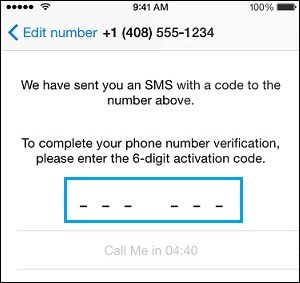
پس از اتمام مراحل تأیید ، شماره تلفن جدید شما به عنوان شماره تلفن WhatsApp شما ثبت می شود.
توجه : کد تأیید ارسال شده توسط WhatsApp برای دستگاه و شماره تلفن شما یکتا است.
سعی نکنید کد تأیید را حدس بزنید ، وارد کردن چند باره کد تأیید نادرست می تواند روند تأیید را به تأخیر اندازد.
سخن پایانی
امیدواریم مقاله آموزش نحوه تغییر شماره واتس اپ برای شما عزیزان مفید بوده باشد.
داتیس نتورک را در شبکه های اجتماعی دنبال کنید.